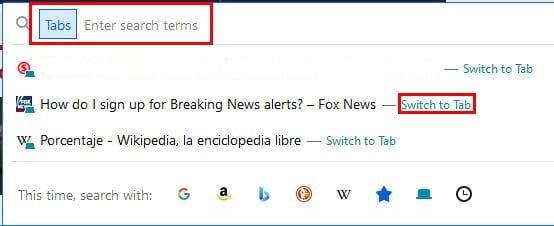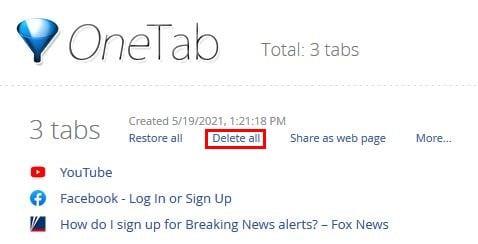Ja ir atvērts pārāk daudz ciļņu, tas notiek ar visiem. Jūs atverat cilni, jo jums nekavējoties jāizlasa informācija; atverat citu, jo domājat, ka tas jums varētu būt vajadzīgs vēlāk. Jūs atverat vēl vienu citu iemeslu dēļ.
Pirms jūs to zināt, jums ir atvērts tik daudz ciļņu, ka jums nav ne jausmas, kur tā atrodas, kad jums tāda jāatrod. Varat aizvērt tos, kas jums nav vajadzīgi, vai saglabāt tos, kurus varat apskatīt vēlāk. Bet ko darīt, ja jums ir vajadzīgas visas šīs cilnes un nevarat aizvērt nevienu no tām? Neuztraucieties, Firefox ir noderīga funkcija, kas ļauj atrast jebkuru cilni. Apskatīsim, kā šī funkcija darbojas.
Kā atrast jebkuru cilni pārlūkprogrammā Firefox
Firefox ir režīms, ko sauc par meklēšanas režīmu. Kad varat piekļūt šim režīmam, ierakstot % un nospiežot atstarpes taustiņu. Tas nav vienīgais veids, kā piekļūt šim režīmam. Tam var piekļūt arī, izmantojot peli. To var izdarīt, noklikšķinot uz meklēšanas joslas , un apakšā tiks parādīta ikonu sērija.

Noklikšķiniet uz cilnes ikonas. Tas ir pa labi no zilās zvaigznes. Kad tas būs izdarīts, meklēšanas joslā tiks parādīta cilņu ikona. Firefox parādīs dažus ieteikumus, un, ja redzat to, kuru vēlaties atvērt, blakus katrai opcijai noklikšķiniet uz opcijas Pārslēgties uz cilni.
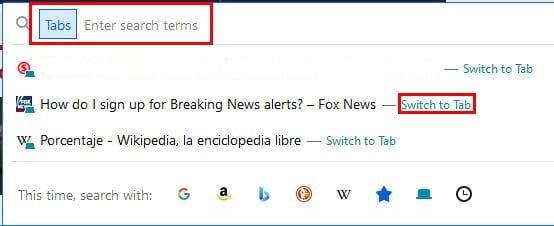
Ja to neredzat, ierakstiet vārdu, par kuru attiecas jūsu cilne, un Firefox ievietos to rezultātos. Kad redzat meklēto cilni, noklikšķiniet uz tās, un tas ir gatavs. Šis triks palīdzēs jums atrast meklēto cilni, taču tas neatturēs jūs no iespējamām problēmām, kas saistītas ar lielo atvērto ciļņu skaitu.
Jūs pārslogosit datora atmiņu un samazināsiet akumulatora darbības laiku. Nemaz nerunājot par to, ka jūs zaudēsit tos atrast. Jūs vienmēr varat izveidot mapi, kurā varat saglabāt vietnes, kuras vēlaties lasīt vēlāk. Varat izsaukt mapi, piemēram, For Later, un saglabāt visas cilnes, kas jums šobrīd nav vajadzīgas. Tas noteikti atvieglos lietas.
Paplašinājums, kas palīdzēs aizvērt dažādas cilnes vienlaikus, ir OneTab for Firefox. Kad paplašinājums uztver visas jūsu atvērtās cilnes, tiks parādītas iespējas dzēst visas cilnes vai tās atjaunot.
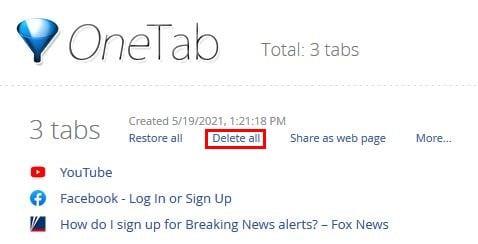
Secinājums
Vienmēr būs kāda cilne vai cilnes, kuras, jūsuprāt, ir jāatver. Bet jūs turpināt strādāt un pamanāt, ka nekad vairs neatvērāt tās. Tas var būt grūts lēmums, taču dažreiz vislabāk ir tos slēgt. Ja tie ir tik svarīgi, vienmēr varat tos kaut kur saglabāt, lai tos varētu viegli atrast. Cik cilnes jūs parasti atverat sesijas laikā? Dalieties savās domās zemāk esošajos komentāros un neaizmirstiet kopīgot rakstu ar citiem sociālajos medijos.